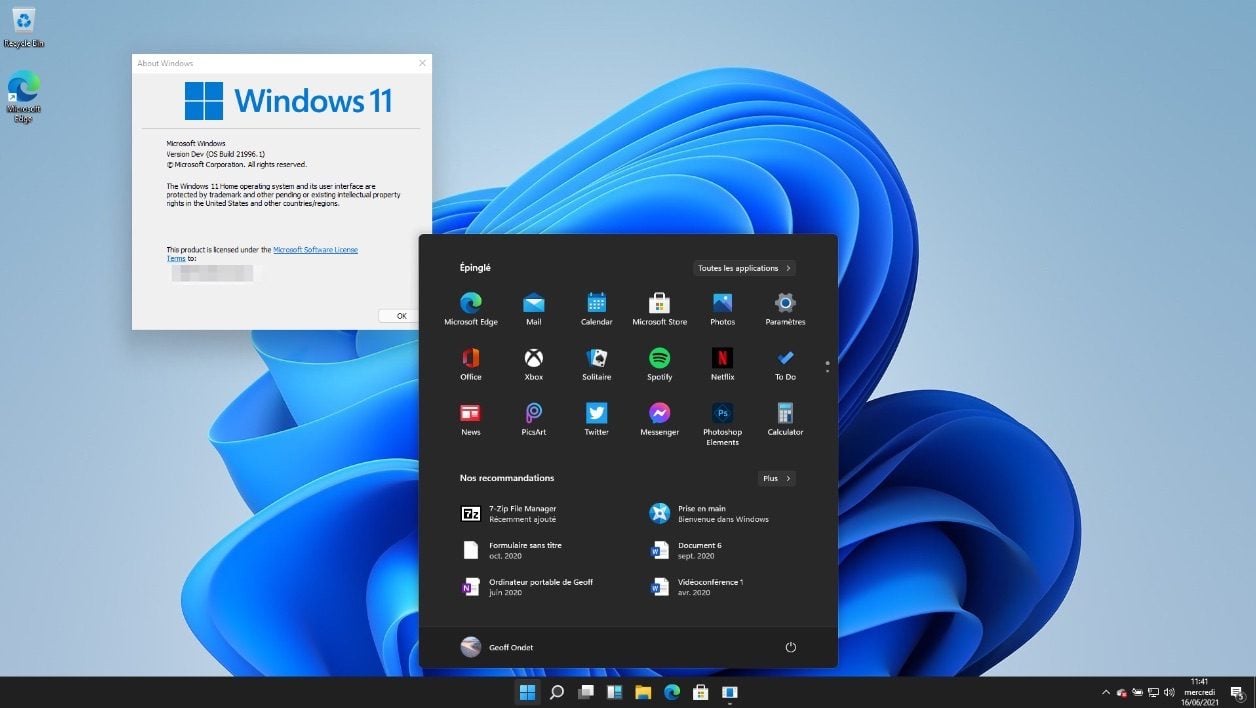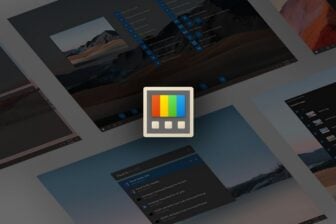Le 24 juin dernier, Microsoft présentait la nouvelle version de son système d’exploitation. Windows 11, qui embarque de nombreuses nouveautés, profite d’une interface entièrement repensée, mise sur l’ouverture et la productivité.
Le nouvel OS de Microsoft, qui devrait être proposé gratuitement sous la forme d’une mise à jour pour Windows 10, sortira officiellement d’ici l’automne prochain, peut-être courant octobre si l’on en croit les quelques indices cachés qu’a laissé traîner Panos Panay, le patron des produits de Microsoft, au cours de la présentation de Windows 10.
En attendant l’arrivée de la version stable de l’OS de Microsoft, il est d’ores et déjà possible de tester la nouvelle itération de Windows. Il faut pour cela s’inscrire au programme Insider de Microsoft. Après avoir publié il y a quelques semaines la première build de Windows 11 pour les développeurs, Microsoft a mis en ligne il y a quelques jours la première version bêta de son nouvel OS qu’il est possible d’installer dès aujourd’hui pour avoir un avant-goût de ce que réserve le nouveau système d’exploitation de Microsoft.
Mais avant cela, il faudra s’assurer de posséder une machine dont la configuration répond aux critères imposés par Microsoft pour installer Windows 11. Par ailleurs, cette pré-version toujours en cours de développement est en principe réservée aux développeurs. Il est donc fort probable qu’elle présente quelques bug et autres instabilités.
Par conséquent, ne l’installez pas sur votre machine principale et réalisez toujours des sauvegardes de vos documents avant si vous comptez l’installer.
À découvrir aussi en vidéo :
Quelle est la configuration minimale requise
Pour être en mesure d’installer Widows 11 sur votre ordinateur, celui-ci devra être équipé d’un processeur 64-bit et cadencé à 1 GHz ou plus, avec au moins deux cœurs. Microsoft a publié la liste des processeurs Intel et AMD qui permettront d’installer Windows 11 (si votre processeur n’est pas dans l’une de ces deux listes, vous pouvez vous arrêter là, votre PC ne sera pas en mesure de recevoir Windows 11).
Il faudra également que la machine embarque 4 Go de RAM, 64 Go d’espace de stockage minimum, un module TPM 2.0 et qu’elle soit dotée d’un système UEFI compatible Secure Boot . Il faudra par ailleurs qu’elle intègre une puce graphique ou un SoC compatible DirectX12.
Comment vérifier si votre machine sera compatible ?
Si vous avez un doute, vous ne pourrez hélas pas compter sur l’application PC Health Check que Microsoft avait mis à disposition pour vérifier si votre PC est compatible. Elle a été retiré par le géant américain, et ne sera remise en ligne que plus tard.
Vous pourrez malgré tout vous tourner vers cette application tierce, plus efficace que celle de Microsoft pour savoir si vous pouvez installer Windows 11 sur votre ordinateur.
Comment rejoindre le programme Insider de Microsoft ?
Avant de lancer ses nouvelles versions de Windows en version stable, Microsoft offre la possibilité de les tester en vue d’y apporter des corrections et des améliorations. Ces tests sont réalisés auprès de groupes restreints d’utilisateurs. Pour en faire partie, il faut devenir membre du programme Insider de Microsoft, une option accessible à tous les utilisateurs de Windows.
Pour tester les préversions de Windows, Microsoft propose plusieurs « canaux » de test :
- Le Canal Dev, qui permet de tester des mises à jour de Windows très récentes dans le cycle de développement et qui peuvent donc être très instables, à réserver donc aux utilisateurs aguerris.
- Le Canal Bêta (recommandé), qui permet de tester des mises à jour de Windows plus stables pour profiter avant tout le monde des futures fonctionnalités.
- Le Canal Release Preview, qui permet de tester la prochaine version de Windows dans sa version stable, avant qu’elle ne soit officiellement publiée pour tous les utilisateurs.
Pour s’assurer d’installer une version de Windows 11 la plus stable et la moins sujette aux bugs possible, mieux vaut préférer le Canal Bêta. Voici comment procéder pour l’installer.
1. Rejoignez le programme Insider
Cliquez sur le menu Démarrer, rendez-vous dans les Paramètres de Windows 10 et cliquez sur Mise à jour et sécurité.
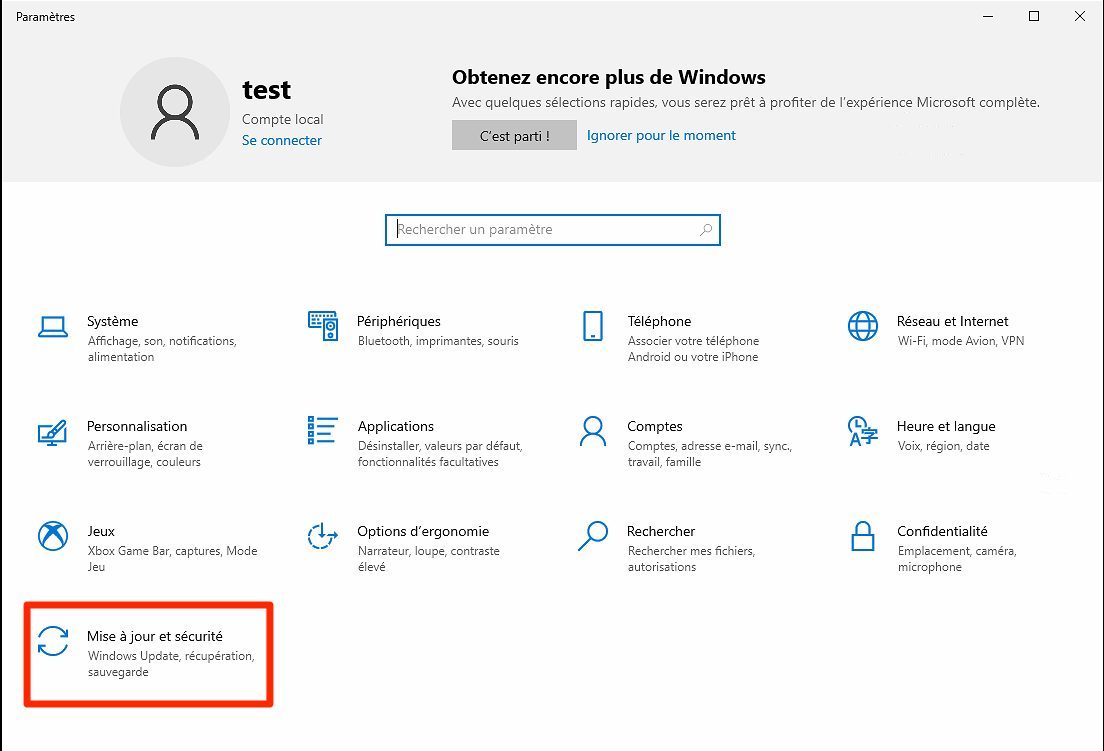
Dans la colonne de gauche, entrez dans la section Programme Windows Insider et cliquez sur le bouton Commencer.
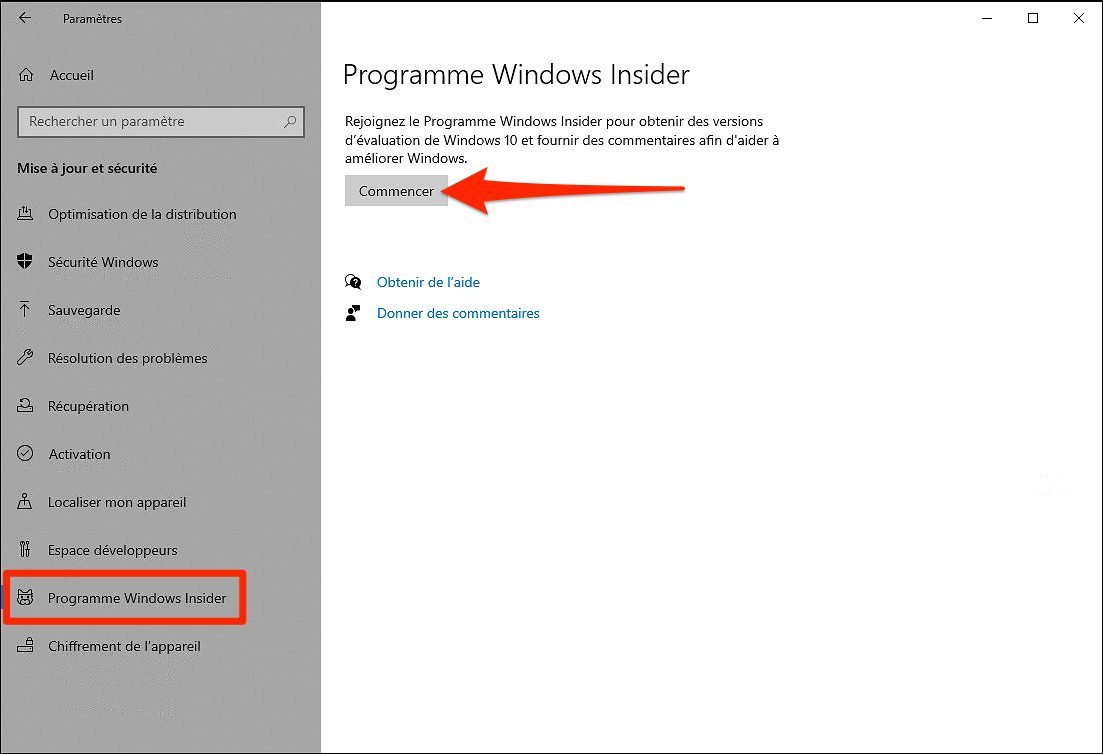
Pour continuer et être en mesure de rejoindre le programme Insider, vous devez connecter un compte Microsoft. Cliquez alors sur Lier un compte.
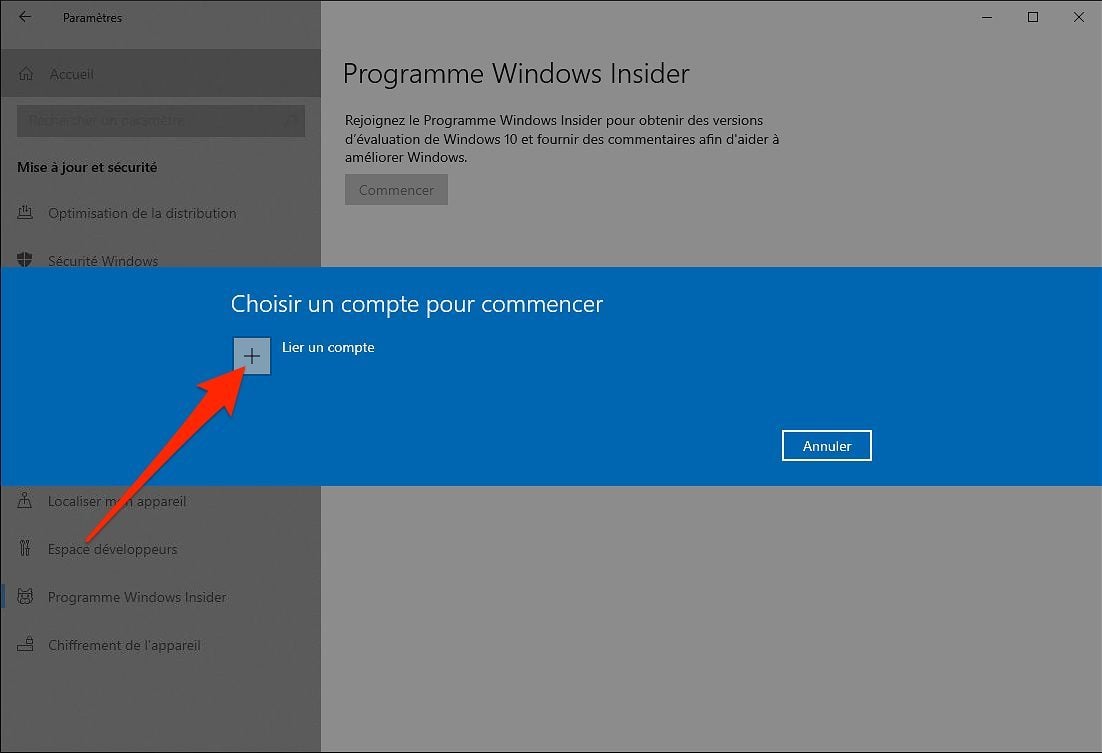
Si votre compte Microsoft est déjà connecté, sélectionnez-le, ou connectez un autre compte Microsoft que vous voulez utiliser et cliquez sur Continuer.
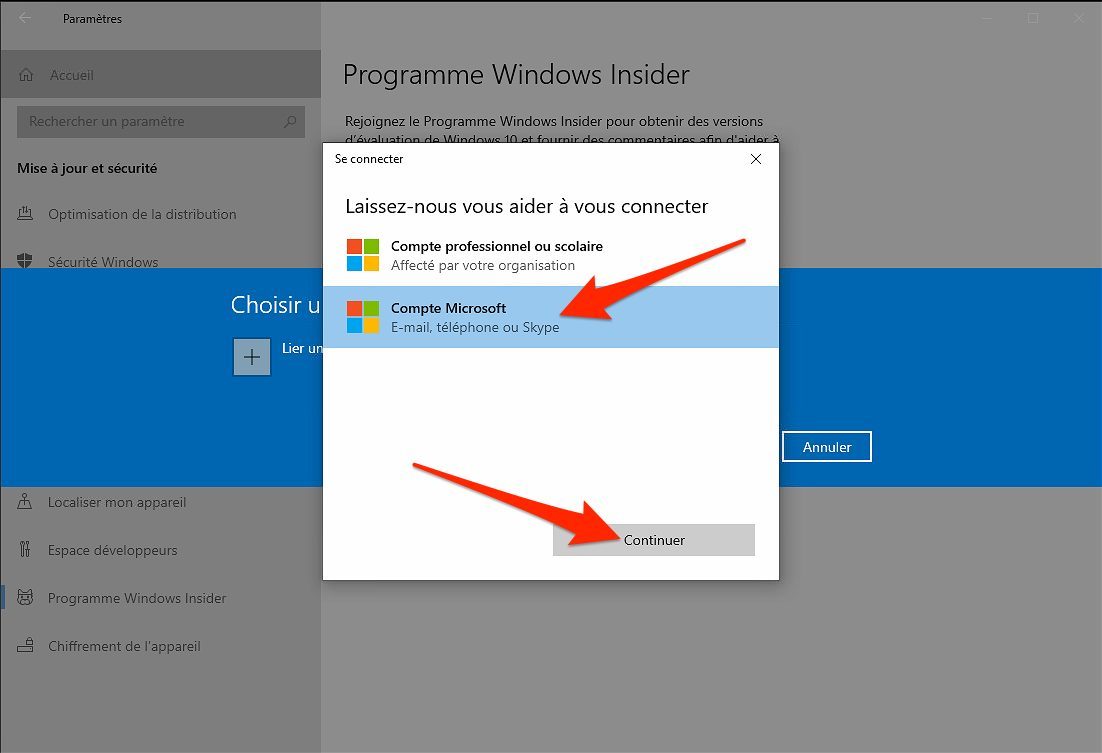
2. Sélectionnez le canal de mises à jour
Une fois que votre compte Microsoft est connecté au programme Insider, une fenêtre s’affiche pour vous permettre de choisir un canal de mise à jour.
Choisissez le Canal Bêta et cliquez sur le bouton Confirmer.
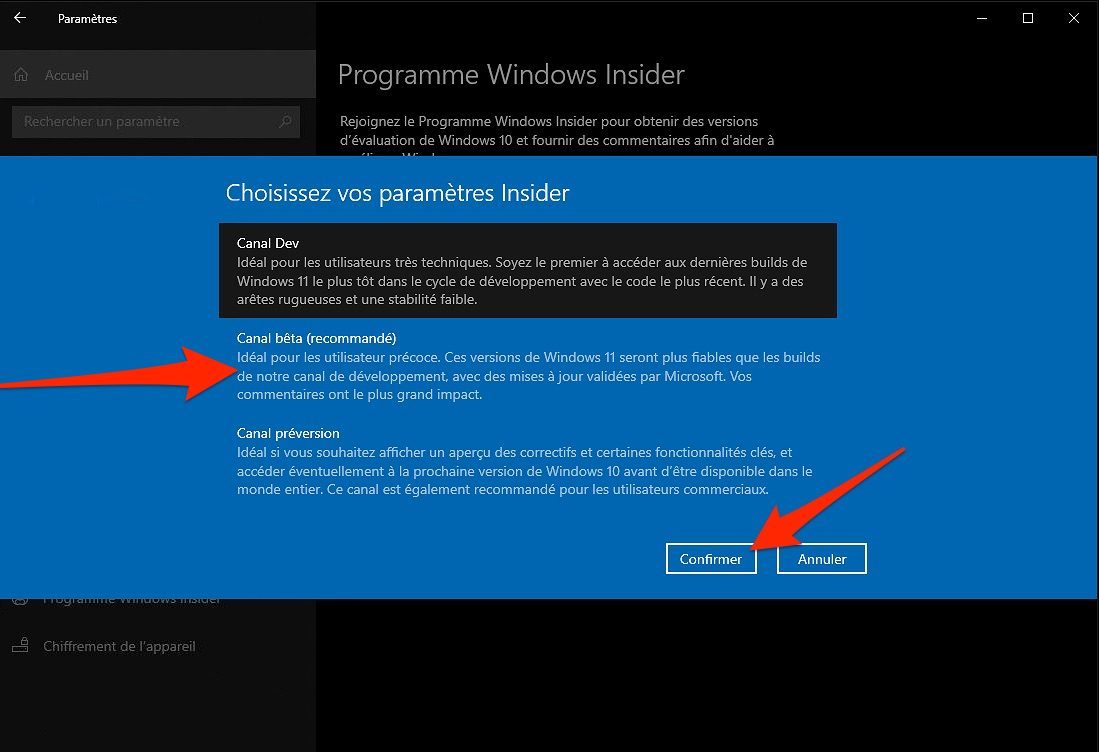
La fenêtre qui suit explique qu’en tant qu’Insider testant une nouvelle version de Windows, Microsoft collectera des informations depuis votre PC, et que cette version préléminaire de Windows peut être sujette à des bogues.
Cliquez sur le bouton Confirmer pour valider votre inscription au programme Insider.
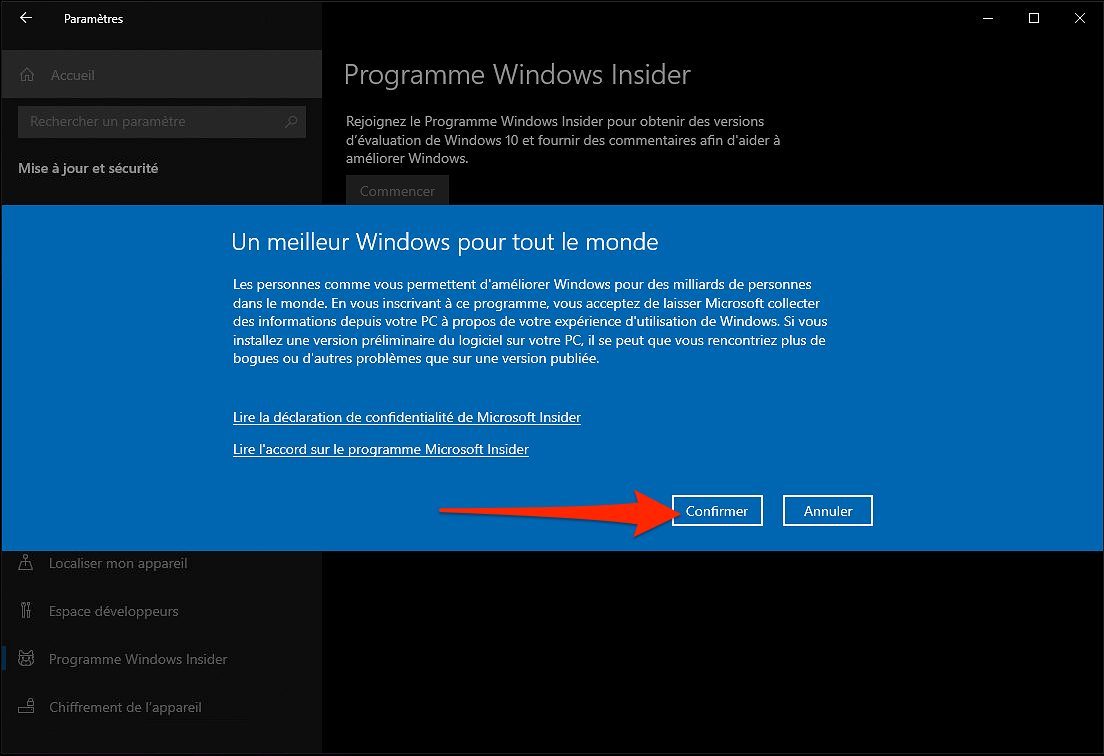
Cliquez ensuite sur Redémarrer maintenant pour redémarrer votre ordinateur et enregistrer vos préférences.
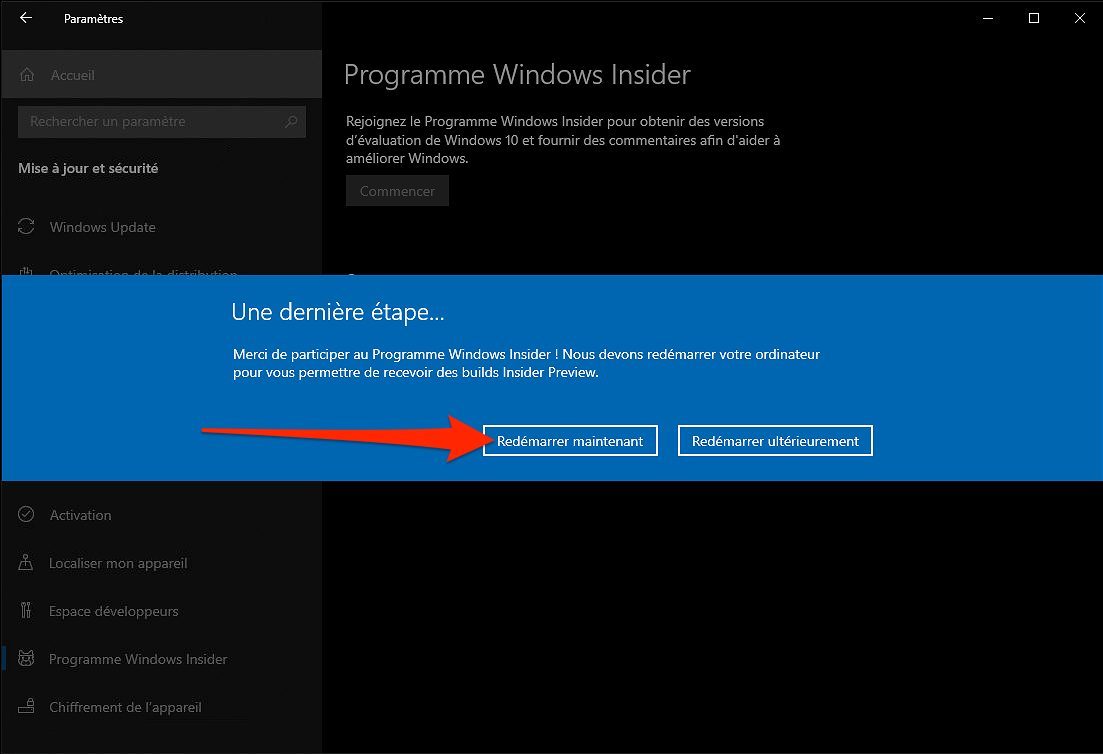
3. Mettez à jour votre PC
Une fois votre PC redémarré, cliquez sur le menu Démarrer, entrez dans les Paramètres de Windows, et rendez-vous dans le menu Mises à jour et sécurité.
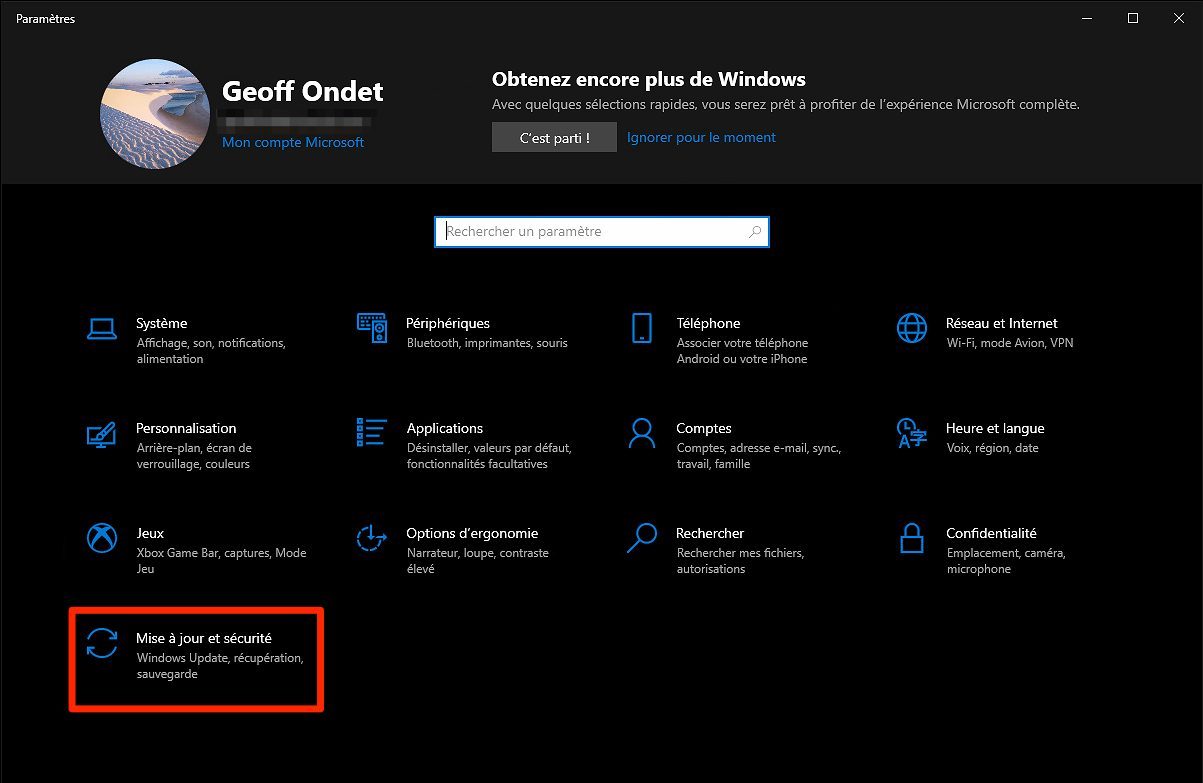
Dans la colonne de gauche, assurez-vous d’être dans la section Windows Update. Cliquez ensuite sur le bouton Rechercher des mises à jour.
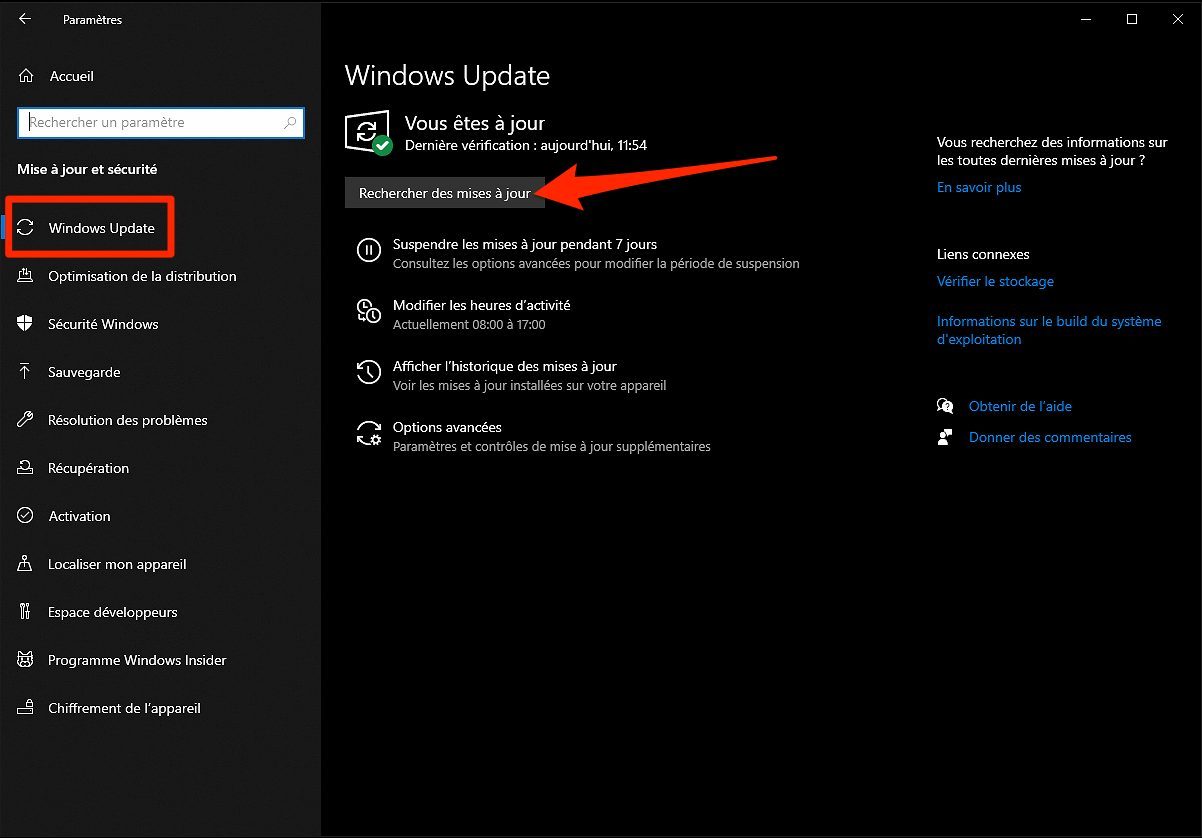
La mise à jour Windows 11 Insider Preview devrait vous être proposée. Lancez le téléchargement et patientez le temps que la mise à jour soit rapatriée sur votre machine.
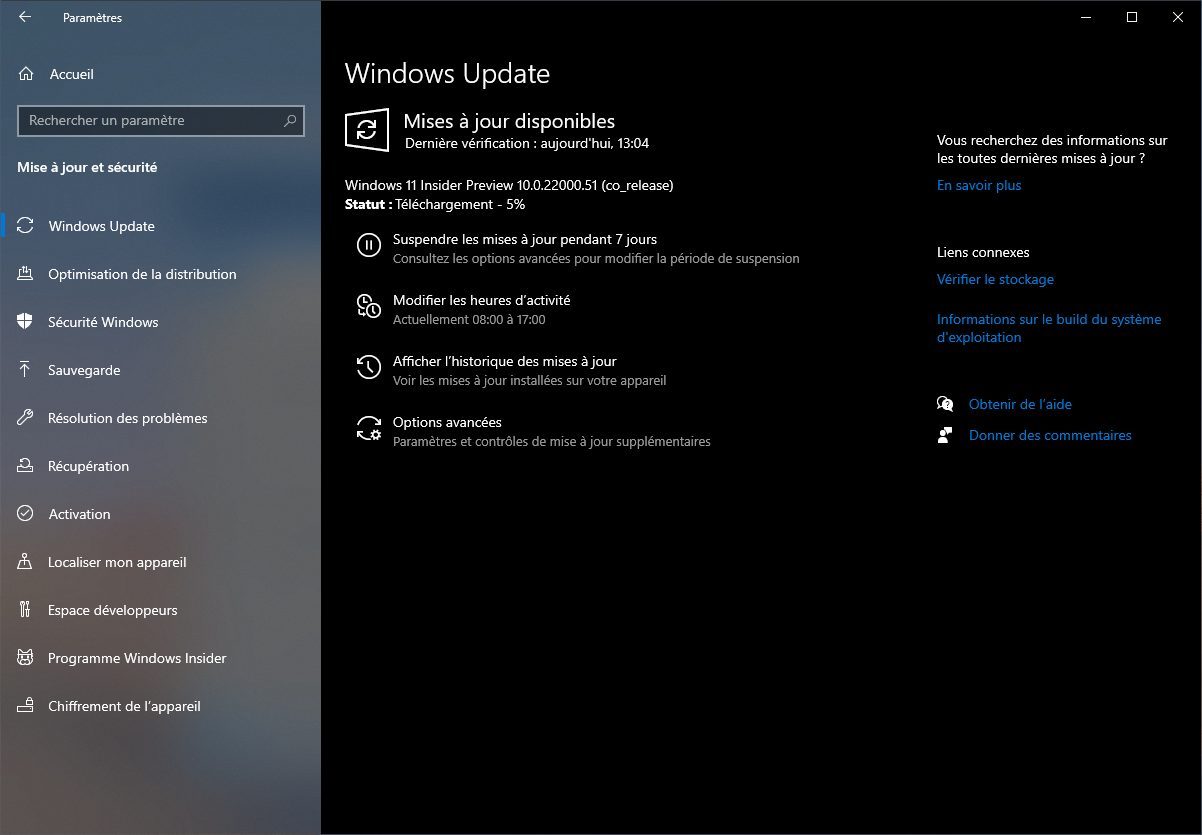
Une fois le téléchargement de Windows 11 terminé, cliquez sur le bouton Redémarrer.
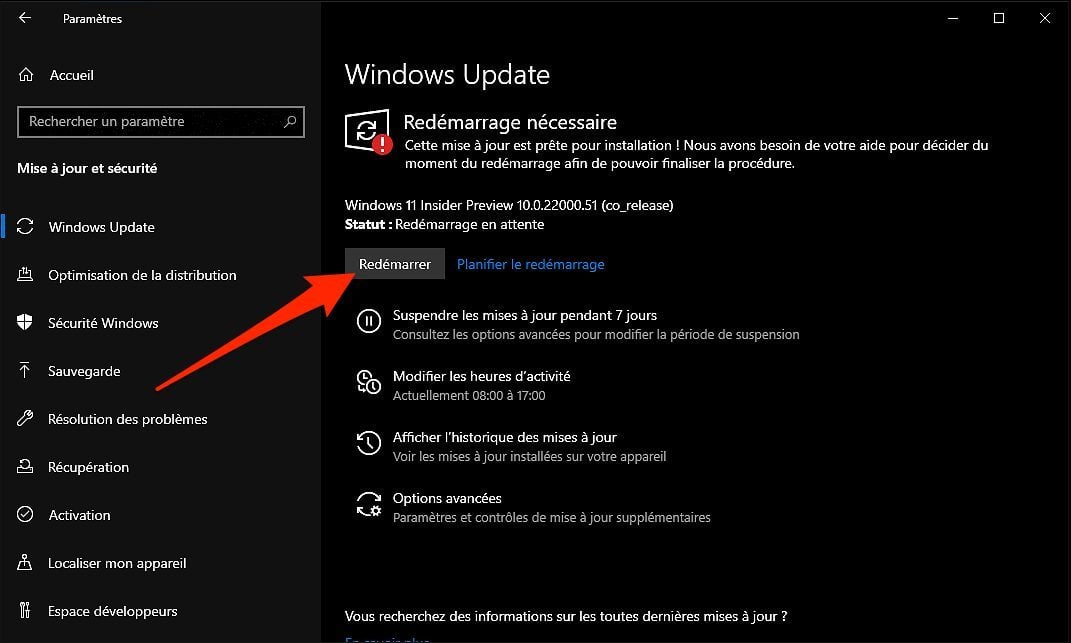
Votre PC devrait ainsi redémarrer et finaliser l’installation de la preview Insider de Windows 11.
🔴 Pour ne manquer aucune actualité de 01net, suivez-nous sur Google Actualités et WhatsApp.